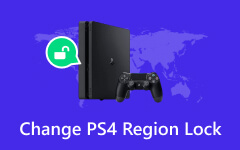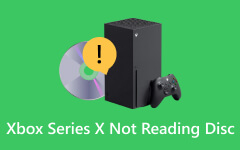VUDU ディスクからデジタルへ: 手順のリストとそれに関する情報
あなたはおそらく聞いたことがあるでしょう VUDUのDisc to Digitalサービス, だからこそこの記事にたどり着いたのです。 何年も前に、VUDU は DVD を所有しており、デジタル コピーに変換する必要がある人向けにこのプログラムを実際に提供しました。 VUDU のプログラムを使用すると、DVD を再生、スキャン、変換して、ディスクのコンテンツをさまざまなデバイスで持ち運べるため、家の中のスペースを広く取ることができます。 詳細については、以下の記事全体を読んでください。
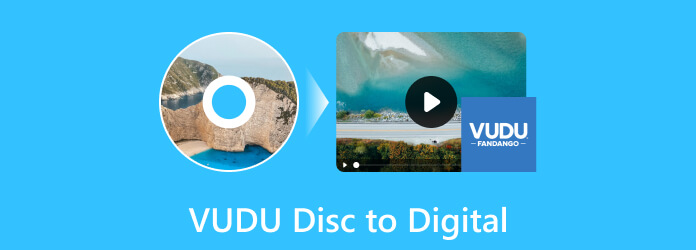
パート 1. VUDU とは何ですか
VUDU は、デジタル メディア配信およびビデオ ストリーミング サービスで、当初はデジタル形式のテレビ番組や映画のレンタルおよび購入プラットフォームとして 2007 年に開始されました。 さらに、ユーザーが VUDU のさまざまなテレビ番組や映画のデジタル コードをレンタルまたは購入するとします。 その場合、コンピューター、スマート TV、タブレット、スマートフォンなど、さまざまなプレーヤーやデバイスでストリーミングできます。 VUDU の注目すべき機能の 4 つは、HD および最大 XNUMXK UHD 品質のコンテンツをサポートする能力であり、ビデオとオーディオの品質レベルを重視するユーザーにとっては嬉しいオプションです。 さらに、VUDU は、物理的な Blu-ray および DVD の購入にバンドルされているフィルムのデジタル コピーをサポートしており、光学コンテンツにデジタルでアクセスできるようになります。
VUDU ディスクからデジタルへの変換とは何ですか?
VUDU が展開しているサービスの 2 つは、Disc to Digital VUDU アプリです。 これは、VUDU To Go アプリを介して Windows ベースのコンピューターで利用できるサービスで、後に MXNUMXD または Mobile-To-Disc とともにモバイル デバイスに導入されました。 このサービスは、デジタル出力の品質に応じて、対応する量のさまざまな変換オプションを提供するため、無料のサービスではありません。 このようなサービスを利用すれば、DVD や DVD を変換する手間は必要ありません。 ブルーレイからデジタルへ。 代わりに、VUDU でディスクを引き換えるだけで、映画のデジタル バージョンに簡単にアクセスできるようになります。
Advantages:
- • DVD や Blu-ray をデジタル コピーにリッピングできるため、手持ちのデバイスで映画のコレクションに簡単にアクセスできます。
- • 便利な変換プロセスを提供します。
- • 持ち運びが可能で、アクセスも簡単です。
短所:
- • 有料サービスですので、自分の動画であっても変換には料金がかかります。 言い換えれば、VUDU は料金を支払って DVD をデジタルに変換します。
- • 変換プロセスには最大 100 の制限があります。
- • このアプリはメキシコと米国でのみ利用可能です。
- • 変換するには、DVD カバーのバーコードまたは UPC が必要です。 また、コードを紛失したり破損したりすると、大変ご迷惑をおかけします。
パート 2. VUDU でデジタル バージョンの DVD/Blu-ray を引き換える方法
レンタルまたは購入した Blu-ray コレクションを変換する方法を知りたいとします。 DVD をデジタルコピーに変換 主題のアプリを使用して。 その場合は、次の簡単な手順に従ってください。
ステップ 1VUDU のディスクを App Store または Google Play から入手して、携帯電話のデジタル アプリにインストールします。
ステップ 2サインインするか、インストール後にサインアップして、アカウントを無料で登録します。
ステップ 3メインインターフェースで、 ディスクからデジタルへ オプション。 次に、アプリが携帯電話にアクセスできるようにします。 また、ディスクのサービス場所を有効にし、電話カメラを有効にし、Ultraviolet アカウントに接続し、支払い情報を取得する必要もあります。
ステップ 4DVD または Blu-ray を入手し、その上のバーコードまたは UPC コードをスキャンします。 次に、ディスクをデジタル化するための変換に進みます。 その後は、すでに視聴できます。
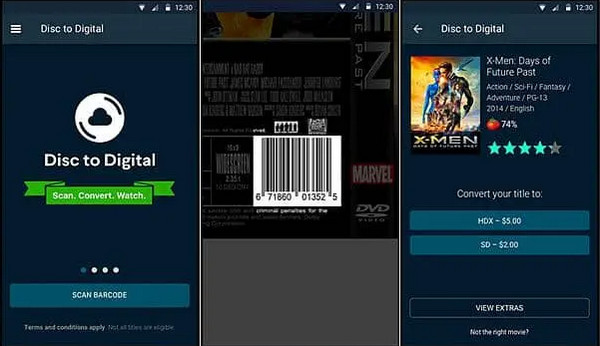
パート 3. VUDU ディスクからデジタルへの変換が機能しない場合の解決策
VUDU ディスクからデジタルへの変換は、制限により期待どおりに動作しない可能性が高くなります。 このような制限には、ログイン プロセス、記述の検証、さらにはダウンロードにおけるエラーが含まれます。 したがって、ディスクがすでに手元にあるにもかかわらず、アプリで変換できない場合、最良の解決策は代替コンバーターを用意することです。 したがって、以下は私たちがお勧めできる最高のBlu-rayおよびDVD変換ソフトウェアです。
Tipard Blu-ray変換
Tipard Blu-ray変換 は、品質を損なうことなく Blu-ray と DVD を変換できるソフトウェアです。 このコンバーターを使用すると、シンプルで使いやすいインターフェースと何百ものビデオ形式の選択肢が提供されるため、ムービーをデジタル コピーに変換することがより簡単かつ柔軟になりました。 それだけでなく、コンテンツをさまざまなデバイスに変換してアクセスしやすくすることもできます。 Blu-ray からデジタル VUDU へのプロセスとは異なり、Tipard Blu-ray Converter を使用すると、最初にコンテンツを編集して目的のパラメータを満たすように強化できます。 ソフトウェアには超高速テクノロジーが組み込まれているため、60 倍の変換速度が期待できます。 VUDU アプリを使用せずに光ディスクをデジタルに変換する簡単な手順を説明しました。
ステップ 1ソフトウェアをパソコンにインストールします。 次に、変換するディスクを準備し、コンピュータのディスク ドライブに挿入します。
ステップ 2ソフトウェアを開き、 プラス 中央のボタンを押して、挿入したディスクをロードします。 または、次のいずれかをクリックすることもできます。 ロードブルーレイ または DVDをロードする
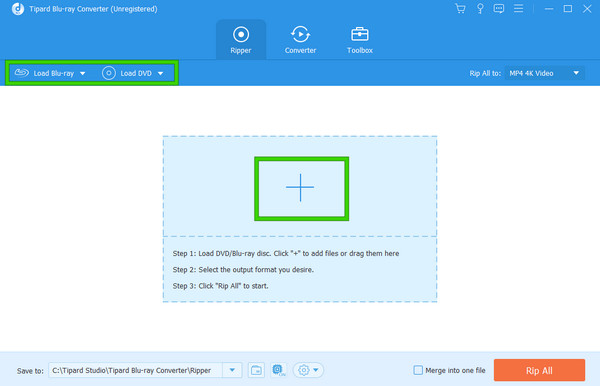
ステップ 3次に、 フォーマット アップロードされたコンテンツの末尾にあるオプションを選択し、希望のデジタル形式を選択します。
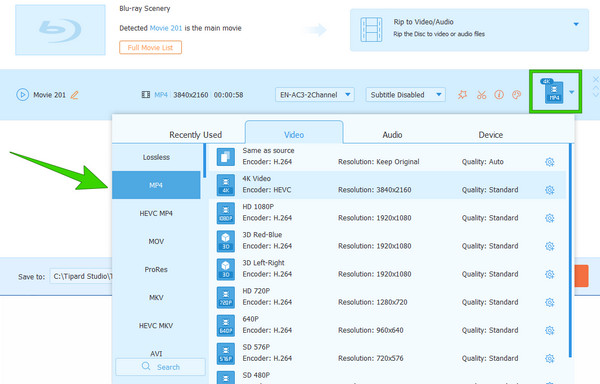
ステップ 4その後、をクリックします すべてリッピング ボタンをクリックして、変換プロセスを開始します。
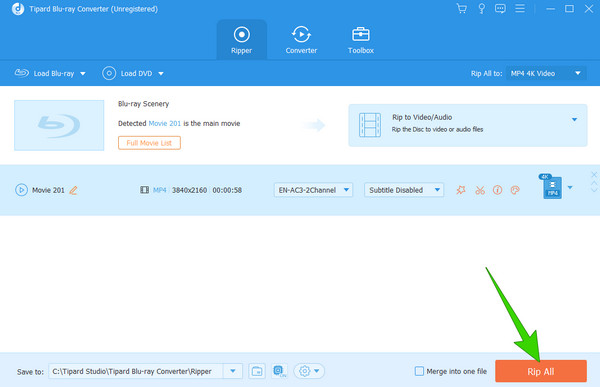
パート 4. VUDU と DVD 変換に関する FAQ
VUDUディスクからデジタルサービスへのアプリはありますか?
はい。 ディスク to デジタル サービスを使用するには、VUDU アプリが必要です。
VUDU ディスクからデジタルへの変換は廃止されましたか?
ディスクからデジタルへの VUDU サービスの中止は、デスクトップでのみ有効でした。 したがって、アプリは引き続きモバイルでも継続されます。
VUDU はディスクをデジタルに変換するのにいくらかかりますか?
VUDU の料金は、DVD から SD への変換ごとに 2 ドル、DVD から HDX への変換には 5 ドル、Blu-ray から HDX への変換には 2 ドルです。
DVD をデジタルに変換する価値はありますか?
私たちが今日持っているテクノロジーでは、答えは「イエス」です。 利便性を高めるために、DVD をデジタルに変換することをお勧めします。 DVD コンテンツをデジタルに変換すると、DVD プレーヤー ハードウェアを必要とせずに、いつでもコンテンツにアクセスできます。
VUDU ディスクのデジタル化の年間制限はいくらですか?
VUDU は、ディスクからデジタルへの変換を最大 100 枚のディスクに制限しています。 これは、100 暦年に合計 XNUMX 枚の DVD しかデジタル化できないことを意味します。
まとめ
VUDU ディスクからデジタルへのサービスは優れたサービスですが、最大限の楽しみを妨げる可能性のある制限があります。 残念ながら、デスクトップでは利用できなくなり、携帯電話のみで利用できます。 良かったね Tipard Blu-ray変換 デスクトップ上で優れたコンバータを提供するために導入されました。